Профили — Где Firefox хранит ваши закладки, пароли и другие пользовательские данные
Поиск в Поддержке
Наладьте Firefox
Очистить Firefox
- Как это работает?
- Загрузить свежую копию
(Перенаправлено с Профили — Где Firefox хранит ваши закладки, пароли и другие пользовательские данные)
Все изменения, которые вы вносите в Firefox, такие как ваша домашняя страница, используемые вами панели, установленные вами расширения, сохранённые пароли и ваши закладки, хранятся в специальной папке, называемой профилем. Папка профиля хранится отдельно от исполняемых файлов Firefox, поэтому даже если что-то случится с Firefox, ваша информация останется невредимой. Это также означает, что вы можете удалить Firefox без потери своих настроек, и что вам не нужно переустанавливать Firefox для удаления информации или решения проблем.
Оглавление
- 1 Как мне найти свой профиль?
- 1.1 Как найти свой профиль, не открывая Firefox
- 2 Какая информация хранится в моём профиле?
- 3 Работа с профилями
- Нажмите кнопку меню , выберите Справка, а затем — Информация для решения проблем.В меню Справка выберите Информация для решения проблем. Откроется вкладка «Информация для решения проблем».
- В разделе «Сведения о приложении» рядом с надписью «ПапкаКаталог профиля» нажмите кнопку Открыть папкуПоказать в FinderОткрыть каталог. Откроется окно с вашей папкой профиля.Откроется ваша папка профиля.
Примечание: Если вы не можете открыть или использовать Firefox, следуйте инструкциям из раздела «Как найти свой профиль, не открывая Firefox» этой статьи.
Как найти свой профиль, не открывая Firefox
По умолчанию Firefox хранит вашу папку профиля в следующем расположении:
C:\Пользователи\<ваше имя пользователя для входа в Windows>\AppData\Roaming\Mozilla\Firefox\Profiles\
- Нажмите +R на клавиатуре.
 Откроется диалоговое окно «Выполнить».
Откроется диалоговое окно «Выполнить». - Введите:
%APPDATA%\Mozilla\Firefox\Profiles\ - Нажмите OK. Откроется окно с папками профилей.
- Дважды щёлкните по папке профиля, которую хотите открыть. Если у вас только один профиль, его папка содержит «default» в названии.
- На начальном экране выберите плитку «Рабочий стол». Откроется рабочий стол.
- На рабочем столе переместите курсор в правый нижний угол, чтобы открыть панель «Charms».
- На панели «Charms» выберите Поиск. Откроется боковая панель «Поиск».
- В поле поиска не нажимая Enter введите:
%APPDATA%\Mozilla\Firefox\Profiles\ - Выберите папку профиля, которую хотите открыть (она откроется в новом окне). Если у вас только один профиль, его папка содержит «default» в названии.
- Нажмите кнопку Пуск Windows. Откроется меню «Пуск».
- В поле поиска в нижней части меню «Пуск» не нажимая Enter введите:
%APPDATA%\Mozilla\Firefox\Profiles\
В верхней части меню «Пуск» появится список профилей.
- Выберите папку профиля, которую хотите открыть (она откроется в новом окне). Если у вас только один профиль, его папка содержит «default» в названии.
- Вы также можете найти свой профиль, нажав кнопку и введя «%APPDATA%\Mozilla\Firefox\Profiles\».
Примечание: О том, как настроить отображение папки «AppData» и других скрытых файлов и папок в Windows, вы можете узнать в этой статье.
- Нажмите кнопку Пуск Windows и выберите Выполнить….
- Введите:
%APPDATA%\Mozilla\Firefox\Profiles\
Нажмите кнопку OK.
Откроется окно с папками профилей. - Дважды щёлкните по папке профиля, которую хотите открыть. Если у вас только один профиль, его папка содержит «default» в названии.
Нажмите на значок Finder на панели Dock. На панели меню выберите Перейти, а затем, удерживая клавишу option или alt, — Библиотека. Откроется окно с папкой «Библиотека».
- Откройте папку «Application Support», выберите в ней папку «Firefox», а затем — папку «Profiles».
- Ваша папка профиля находится внутри этой папки. Если у вас только один профиль, его папка содержит «default» в названии.
- (Ubuntu) Откройте меню Переход в правой верхней части экрана и выберите Домашняя папка. Откроется окно файлового менеджера.
- В меню Вид выберите Показывать скрытые файлы, если этот флажок ещё не поставлен.
- Дважды щёлкните по папке «.mozilla».
- Дважды щёлкните по папке «firefox». Если у вас только один профиль, его папка содержит «default» в названии.
Примечание: Это не полный список. Здесь приведена только важная информация.
Закладки, загрузки и история просмотра:
- places.sqlite
В этом файле содержатся все ваши закладки Firefox, списки всех загруженных вами файлов и всех посещённых вами веб-сайтов. - bookmarkbackups
В этой папке хранятся файлы с резервными копиями закладок, которые могут быть использованы для восстановления ваших закладок.
- favicons.sqlite
В этом файле содержатся все значки для ваших закладок Firefox.
Для получения дополнительной информации прочтите статьи «Закладки в Firefox» и «Восстановление закладок из резервной копии и перенос их на другой компьютер».
Пароли:
Настройки сайтов:
- permissions.sqlite
- content-prefs.sqlite
В этих двух файлах хранится множество ваших разрешений Firefox (например, каким сайтам разрешено открывать всплывающие окна), настройки масштаба, устанавливаемые отдельно для каждого сайта (подробнее — в этой статье), и многое другое.
Поисковые системы:
- search.json.mozlz4
В этом файле хранятся пользовательские поисковые системы. Для получения дополнительной информации прочтите эту статью.
Личный словарь:
- persdict.dat
В этом файле хранятся все слова, которые вы добавили в словарь Firefox. Для получения дополнительной информации прочтите эту статью.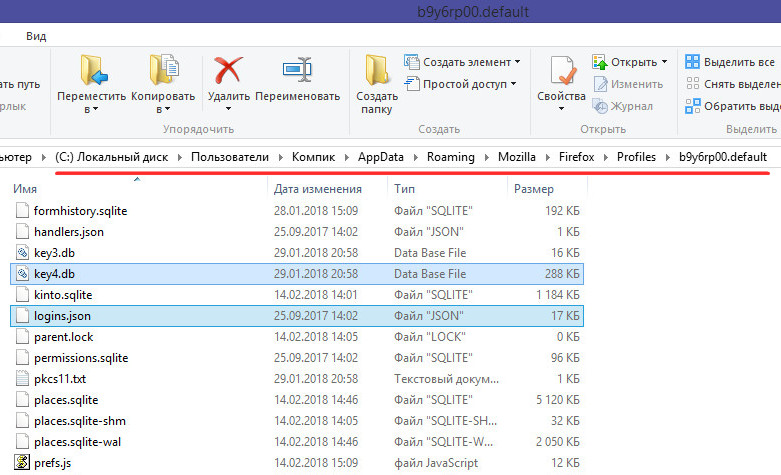
История автозаполнения:
- formhistory.sqlite
В этом файле записано, что вы искали в панели поиска Firefox и какую информацию вводили в поля на веб-сайтах. Для получения дополнительной информации прочтите эту статью.
Куки:
- cookies.sqlite
Куки — это небольшие фрагменты данных, сохранённые на ваш компьютер веб-сайтами, которые вы посетили. Обычно они содержат такую информацию, как настройки сайта или состояние входа. Все куки хранятся в этом файле.
Хранилище DOM:
Хранилище DOM призвано предоставить более вместительную, безопасную и простую в использовании альтернативу хранению информации в куках.
- webappsstore.sqlite
В этом файле хранится информация для веб-сайтов - chromeappsstore.sqlite
В этом файле хранится информация для страниц about:*.
Расширения:
- extensions
В этой папке, если она существует, хранятся файлы для всех установленных вами расширений.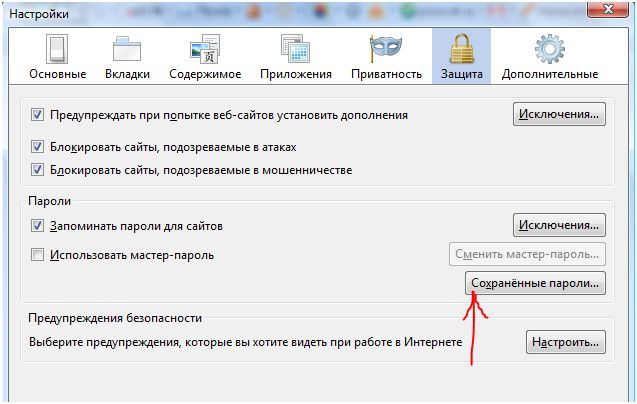 Чтобы узнать больше о расширениях Firefox и других дополнениях, прочтите эту статью.
Чтобы узнать больше о расширениях Firefox и других дополнениях, прочтите эту статью.
Настройки сертификатов безопасности:
- cert9.db
В этом файле хранятся все настройки ваших сертификатов безопасности и все SSL‐сертификаты, которые вы импортировали в Firefox.
Настройки устройств защиты:
- pkcs11.txt
В этом файле хранится конфигурация модулей защиты.
Действия при загрузке файлов:
- handlers.json
В этом файле хранятся ваши настройки, сообщающие Firefox, что делать при загрузке файлов определённого типа. Например, такие настройки могут сообщать Firefox, что PDF-файлы следует открывать с помощью Acrobat Reader, когда вы на них нажимаете. Для получения дополнительной информации прочтите эту статью.
Сохранённая сессия:
- sessionstore.jsonlz4
В этом файле хранятся открытые в настоящий момент вкладки и окна. Для получения дополнительной информации прочтите эту статью.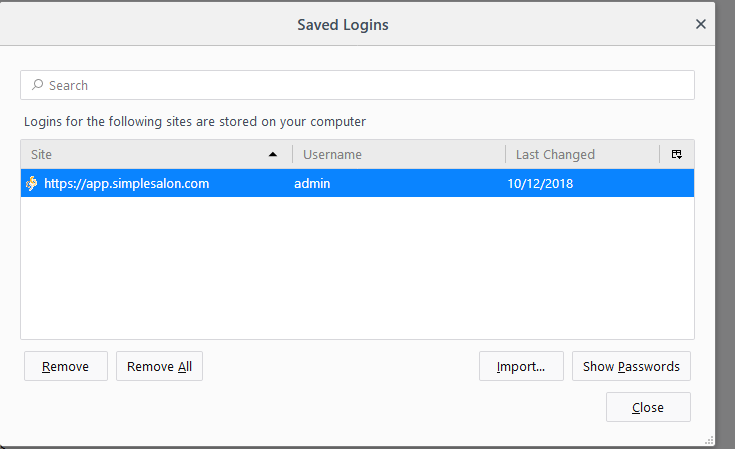
Настройки панелей инструментов:
- xulstore.json
В этом файле хранятся размеры и расположение панелей инструментов и окон. Для получения дополнительной информации прочтите эту статью.
Пользовательские настройки:
- prefs.js
В этом файле хранятся изменённые пользователем настройки, такие как изменения, внесённые вами в диалоговых окнах настроек Firefox. Дополнительный файл user.js, если он существует, перезадаёт любые изменённые настройки.
Контейнеры:
- containers.json
В этом файле хранится подробная информация о контейнерах, используемых функцией «Вкладки в контейнерах», в том числе созданных такими расширениями, как «Фейсбук-контейнер».
- В статье «Менеджер профилей — создание, удаление и переключение профилей Firefox» описано, как, например, создать новый профиль, установить новый профиль по умолчанию и удалить старый профиль.
- В статье «Как восстановить пользовательские данные, которые пропали после обновления Firefox» описано, как использовать менеджер профилей для переключения профилей, если у вас их несколько.

- В статье «Резервирование и восстановление данных в профилях Firefox» описано, как создать резервную копию профиля и как восстановить профиль, а также как перенести информацию своего профиля в другое расположение жёсткого диска или на другой компьютер.
- В статье «Восстановление важных данных из старого профиля» описано, как скопировать файлы в новый профиль, и приведен список файлов, в которых хранится полезная для восстановления информация.
Поделитесь этой статьёй: http://mzl.la/1BAQULj
Эти прекрасные люди помогли написать эту статью:
Unghost, Aleksej, Alissa.Kvashina, SkliF, Harry, Anticisco Freeman, Valery Ledovskoy, Victor Bychek, Denys
Станьте волонтёром
Растите и делитесь опытом с другими. Отвечайте на вопросы и улучшайте нашу базу знаний.
Подробнее
Firefox — где находится профиль, хранятся ваши закладки, пароли и другие пользовательские данные
Все ваши данные, изменения, сделанные в Firefox, такие как закладки, сохранённые пароли, расширения и другие настройки хранятся в отдельной специальной папке, называемой «профилем».
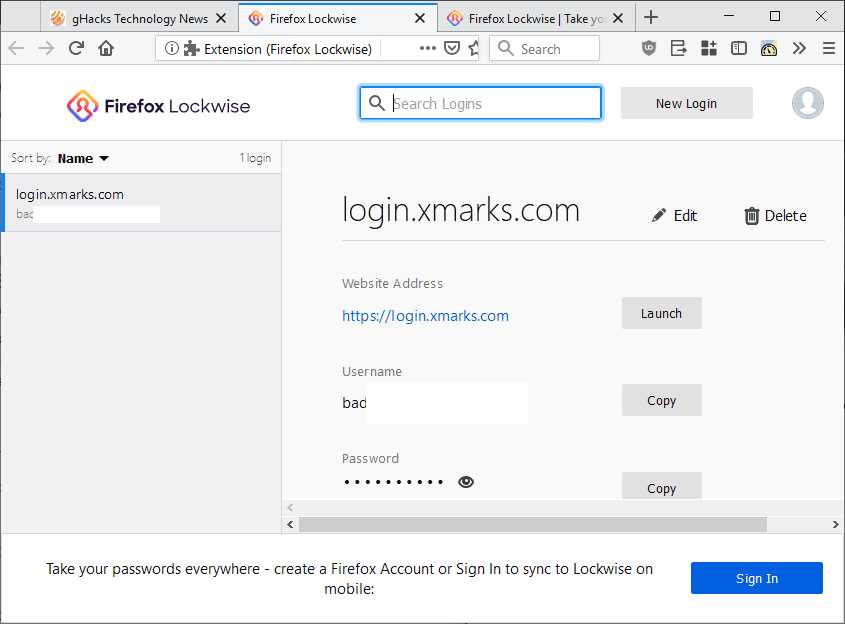
Папка профиля хранится в отдельном месте. Если что-то пойдёт не так с файрфокс, все ваши настройки, пароли и другие данные всегда сохранятся. Перед переустановкой операционной системы рекомендуем скопировать папку с профилем в отдельное место.
Содержание
Где находится профиль?
Нажмите кнопку меню «≡», далее Справка, затем выберите Информация для решения проблем.
Информация для решения проблемБыстро перейти в профиль можно нажав на кнопку «Открыть папку». Также справа указан полный путь к вашему профилю.
Сведения о приложенииПолный путь нахождения профиля
Также профиль можно найти по пути: C:\Users\Ваш username\AppData\Roaming\Mozilla\Firefox\Profiles\название профиля.
Какая информация хранится в профиле — самое нужное
Закладки, загрузки и история просмотров:
- places.sqlite
В этом файле содержатся все ваши закладки Firefox, списки всех загруженных вами файлов и всех посещённых вами веб-сайтов.
- favicons.sqlite
Этот файл содержит значки всех сайтов (favicons) для ваших закладок в Firefox. - bookmarkbackups
Данная папка хранит резервные файлы закладок, которые могут быть использованы для восстановления закладок.
Пароли:
- key4.db
- logins.json
В обоих файлах хранятся ваши пароли.
Личный словарь:
- persdict.dat
В данном файле содержатся все дополнительные слова, которые вы самостоятельно добавляли в словарь Firefox.
Расширения:
- extensions
В данной папке хранятся файлы для всех расширений, которые вы установили. Её может не быть, если расширения не устанавливались.
Сохранённая сессия:
- sessionstore.jsonlz4
В этом файле хранятся все открытые в данный момент вкладки и окна.
Остальная информация, хранящаяся в вашем профиле
Узкие для сайтов настройки:
- permissions.
 sqlite
sqlite - content-prefs.sqlite
В этих двух файлах хранится множество разрешений Firefox (например, каким сайтам разрешено открывать всплывающие окна) или уровни масштаба, устанавливаемые отдельно для каждого сайта.
Поисковые системы:
- search.json.mozlz4
В данном файле содержатся поисковые системы, установленные пользователем.
Автозаполнение истории:
- formhistory.sqlite
В этом файле сохраняется, что вы искали в панели поиска Firefox и какую информацию вы вводили в поля на сайтах.
Куки:
- cookies.sqlite
Все куки хранятся в этом файле. Куки — это небольшие фрагменты данных, сохранённые на вашем компьютере посещёнными сайтами (настройки сайта, статус логина).
Хранилище DOM:
Хранилище DOM предоставляет более безопасную, вместительную и легкую в использовании альтернативу хранению информации в куках.
- webappsstore.sqlite
Информация для веб-сайтов находится в этом файле. - chromeappsstore.sqlite
Информация для для страниц.
Настройки сертификатов безопасности:
- cert9.db
Все настройки ваших сертификатов безопасности и все SSL‐сертификаты, которые вы импортировали в Firefox.
Настройки устройств защиты:
- pkcs11.txt
Здесь конфигурация модулей защиты.
Действия при загрузке файлов:
- handlers.json
Здесь находятся ваши настройки, которые сообщают Firefox что делать, когда он видит файлы определённых типов. Например эти настройки сообщают Firefox, что PDF-файлы надо открывать с помощью Acrobat Reader, когда вы на них нажимаете.
Настройки панелей инструментов:
- xulstore.json
В данном файле хранятся настройки панелей инструментов и позиции/размер окон.
Пользовательские настройки:
- prefs.
 js
js
В этом файле хранятся настройки, изменённые пользователем, такие как изменения, внесенные вами в диалоговом окне Настройки Firefox. Необязательный файл user.js, если он имеется, перекрывает действие любых изменённых настроек.
Может быть интересно:
Лучшие кабели для зарядки телефонов и планшетов
Хорошая тема для Firefox, приятная для глаза: Photon Colors и Breeze Dark.
Рекомендуем также увеличить время / интервал автоматического сохранения сессии, чтобы не изнашивать ваш жёсткий диск, вернуть команду «Закрыть вкладки справа» и многое другое.
windows 7 — Где хранятся мои пароли Firefox?
Задавать вопрос
спросил
Изменено 4 года, 8 месяцев назад
Просмотрено 49 тысяч раз
В страхе перед недавними хакерскими атаками я обдумал свою стратегию паролей. Основной вопрос: защищены ли мои сохраненные пароли в FireFox от удаленного доступа?
Основной вопрос: защищены ли мои сохраненные пароли в FireFox от удаленного доступа?
Т.е. где они хранятся, хранятся ли они в открытом виде, есть ли известные уязвимости.
Я использую OS X 10.6 и Windows 7.
- windows-7
- firefox
- osx-snow-leopard
- управление паролями
1
Firefox хранит ваши пароли в вашем профиле, и в большинстве/во всех версиях, начиная с версии 2.0, эти данные зашифрованы.
Проверьте здесь: http://kb.mozillazine.org/Profile_folder_-_Firefox, чтобы узнать расположение файлов паролей в Windows (различные версии), Linux и Mac.
- key3.db — База данных ключей
- signons.txt — ранее 2.0.0.2 — зашифрованные сохраненные пароли, требуется key3.db для работы
- signons2.txt — 2.0.0.2 и выше — зашифрованные сохраненные пароли (и URL исключения, где «НИКОГДА НЕ СОХРАНЯЙТЕ ПАРОЛЬ» выбран), для работы требуется key3.
db
- signons3.txt — 3.0 и выше — Зашифрованные сохраненные пароли (и URL исключения, где «НИКОГДА НЕ СОХРАНЯЙТЕ ПАРОЛЬ» выбран), для работы требуется key3.db
- signons.sqlite — 3.5 и выше — Зашифрованные сохраненные пароли (и URL исключения, где «НИКОГДА НЕ СОХРАНЯЙТЕ ПАРОЛЬ» выбран), требуется key3.db для работа.
2
From Справка Firefox — Восстановление важных данных из старого профиля :
Ваши пароли хранятся в двух разных файлах, оба из которых обязательны:
- key3.db — в этом файле хранится ваша база данных ключей для ваших паролей. Для переноса сохраненных паролей необходимо скопировать этот файл вместе со следующим файлом.
- signons.sqlite — Сохраненные пароли.
Таким образом, я бы попробовал найти на вашем компьютере эти два файла и проверить их самостоятельно. ..
..
4
экспертиза паролей имеет обзор и инструменты для восстановления. Последнее представляет собой атаку методом грубой силы на мастер-пароль (если он у вас есть, что и следует делать). Безопасность так же хороша, как и ваш пароль. Эта ссылка содержит более подробную информацию (тот же сайт).
0
«…Firefox шифрует пароли, которые вы просите его запомнить…» Источник
Но также важно отметить, что любой, кто имеет доступ к вашему компьютеру, может легко получить доступ ко всем вашим запомненным паролям.
Инструменты -> Параметры -> вкладка Безопасность -> Сохраненные пароли -> Показать пароли
2
Зарегистрируйтесь или войдите в систему
Зарегистрируйтесь с помощью Google
Зарегистрироваться через Facebook
Зарегистрируйтесь, используя адрес электронной почты и пароль
Опубликовать как гость
Электронная почта
Обязательно, но не отображается
Опубликовать как гость
Электронная почта
Требуется, но не отображается
Нажимая «Опубликовать свой ответ», вы соглашаетесь с нашими условиями обслуживания, политикой конфиденциальности и политикой использования файлов cookie
.
Где в файловой системе Firefox хранит сохраненные пароли?
Задавать вопрос
спросил
Изменено 6 лет, 9 месяцев назад
Просмотрено 6к раз
Вы, вероятно, думаете, что это дубликат этого вопроса. Это не так, потому что на этот вопрос никогда не было достаточно ответа.
Где Firefox хранит пароли? Он должен быть где-то в каталоге, верно?
Думаю, что (в Linux) где-то в /home/user/.mozilla/someprofile.default/…
Буду очень признателен, если кто-нибудь сможет наконец ответить на этот вопрос.
- firefox
- пароли
4
Вопрос, не связанный с программированием.
